Cara Menginstal Mate Desktop di Arch Linux
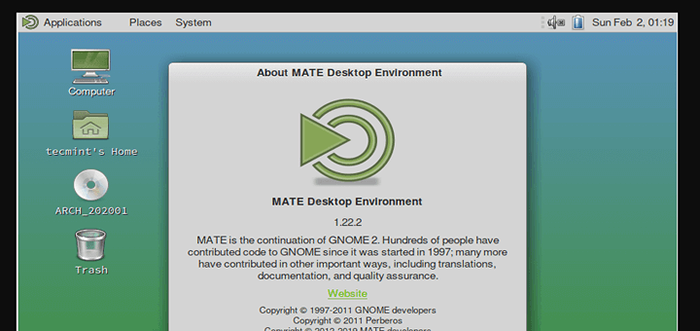
- 2925
- 802
- Jermaine Mohr
PASANGAN, diucapkan sebagai 'yg suka bergaul'adalah lingkungan desktop yang ringan, sederhana dan intuitif yang dapat dipasang pada sebagian besar distribusi Linux untuk memberikan tampilan yang halus dan menarik itu. Mudah disesuaikan dan mudah dikonsumsi sumber daya.
Dalam artikel singkat ini, Anda akan belajar cara menginstal PASANGAN desktop di Arch Linux distribusi.
Menginstal Desktop Mate di Arch Linux
Sekarang biarkan tangan kita kotor dan pasang desktop pasangan:
Langkah 1: Perbarui Arch Linux
Sebelum hal lain, pertama, pastikan Anda memperbarui Arch Linux paket dengan menjalankan perintah.
$ sudo pacman -syu
 Perbarui Arch Linux
Perbarui Arch Linux Saya telah menggunakan versi terbaru Arch Linux ( Versi: kapan 2020.01.01) yang baru saja diinstal. Itulah mengapa sistem mendaftarkan bahwa tidak ada pembaruan yang tersedia.
Langkah 2: Instal Sistem X Windows di Arch Linux
Xorg adalah populer X Sistem Windows atau sistem tampilan yang dirancang untuk sistem UNIX / Linux untuk menyediakan lingkungan grafis. Untuk memasang Xorg pada Arch Linux, Jalankan perintah.
$ sudo Pacman -s xorg xorg -server
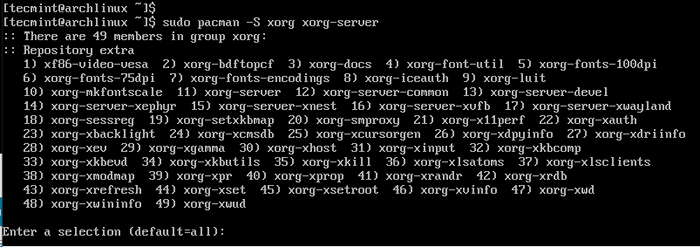 Instal X Window di Arch Linux
Instal X Window di Arch Linux Saat diminta, cukup tekan MEMASUKI tombol untuk menginstal semua paket.
Langkah 3: Menginstal Lingkungan Desktop Mate di Arch Linux
Dengan Xorg diinstal, kami kemudian dapat melanjutkan untuk menginstal PASANGAN lingkungan desktop. Cukup jalankan perintah di bawah ini. Ini akan memakan waktu, dan ini akan menjadi saat yang tepat untuk bersantai dengan secangkir kopi.
$ sudo Pacman -s mate -extra
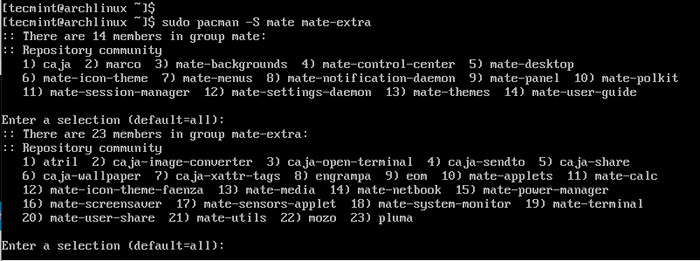 Instal Mate Desktop di Arch Linux
Instal Mate Desktop di Arch Linux Seperti yang terlihat sebelumnya, ketika diminta, cukup tekan MEMASUKI untuk menginstal semua paket.
Langkah 4: Instal LightDM Display Manager di Arch Linux
Itu Lightdm Display Manager menangani login grafis untuk pengguna di sistem dengan kredensial login. Untuk memasang Lightdm Jalankan perintah.
$ sudo pacman -s lightdm
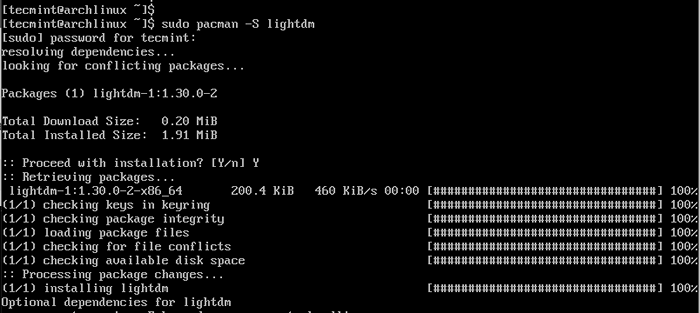 Pasang LightDm di Arch Linux
Pasang LightDm di Arch Linux Selanjutnya, mari kita instal sreapher, utilitas yang menyediakan layar login GUI.
$ sudo Pacman -s lightdm-gtk-greeter
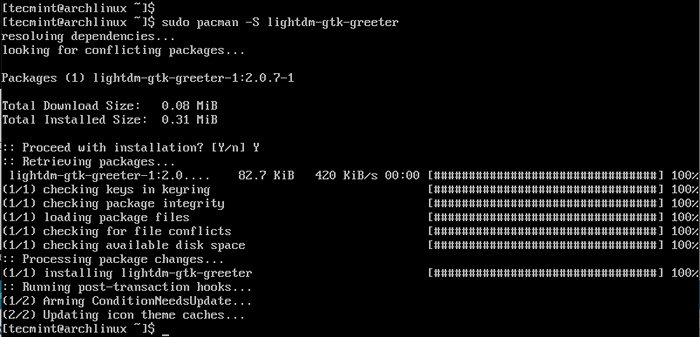 Instal LightDM Salam di Arch Linux
Instal LightDM Salam di Arch Linux Aktifkan Lightdm Layanan untuk memulai boot.
$ sudo systemctl aktifkan lightdm
Akhirnya, reboot sistem archlinux Anda.
$ sudo reboot
Langkah 5: Boot ke Desktop Mate di Arch Linux
Setelah reboot, layar login di bawah ini akan ditampilkan.
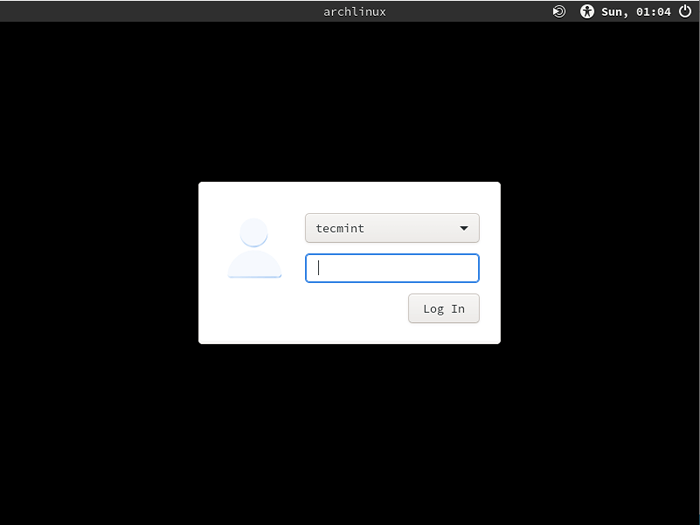 Mate Desktop Login
Mate Desktop Login Berikan kata sandi Anda dan tekan MEMASUKI. Lingkungan desktop pasangan akan terlihat dan karena Anda akan menemukan itu cukup minimalis dan mudah digunakan.
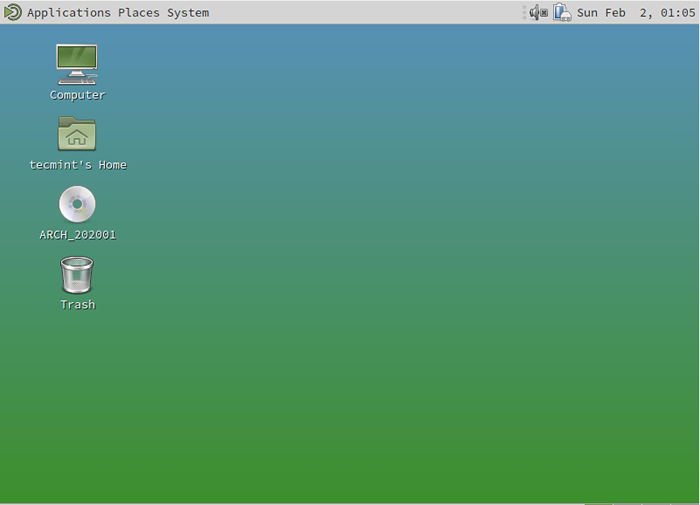 Running Mate Desktop di Arch Linux
Running Mate Desktop di Arch Linux Untuk mendapatkan informasi lebih lanjut tentang PASANGAN lingkungan desktop, klik pada 'Tempat'tab dan pilih'Tentang pasangan' pilihan.
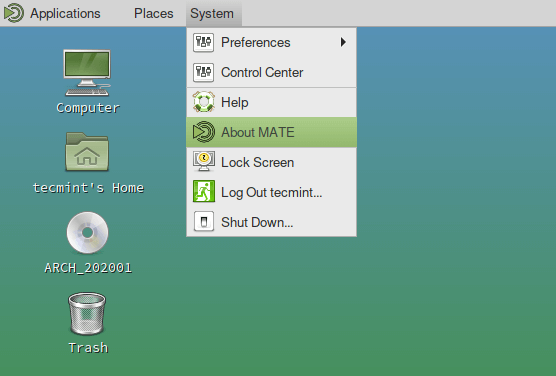 Tentang Mate Desktop
Tentang Mate Desktop Anda akan mendapatkan versi dan sejarah singkat dari PASANGAN lingkungan desktop.
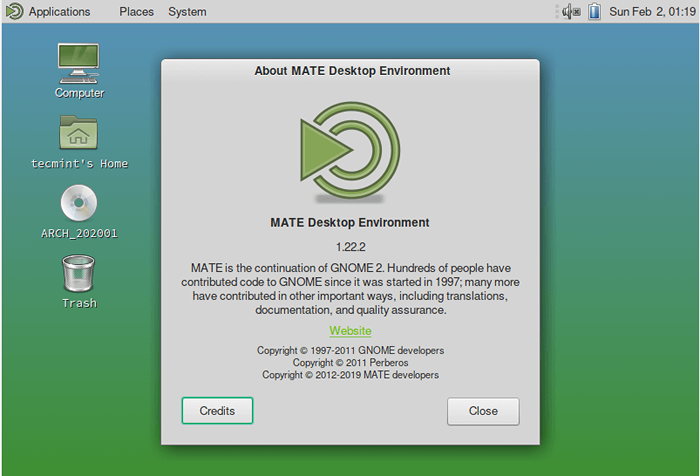 Tentang info versi desktop pasangan
Tentang info versi desktop pasangan Kami akhirnya berhasil memasang PASANGAN lingkungan desktop di Arch Linux. Jangan ragu untuk menyesuaikan desktop Anda dan menginstal lebih banyak utilitas perangkat lunak untuk meningkatkan pengalaman pengguna Anda. Itu saja untuk saat ini.
- « Cara menggunakan nginx pada cluster kubernetes
- Mengatur server log terpusat dengan rsyslog di CentOS/RHEL 8 »

